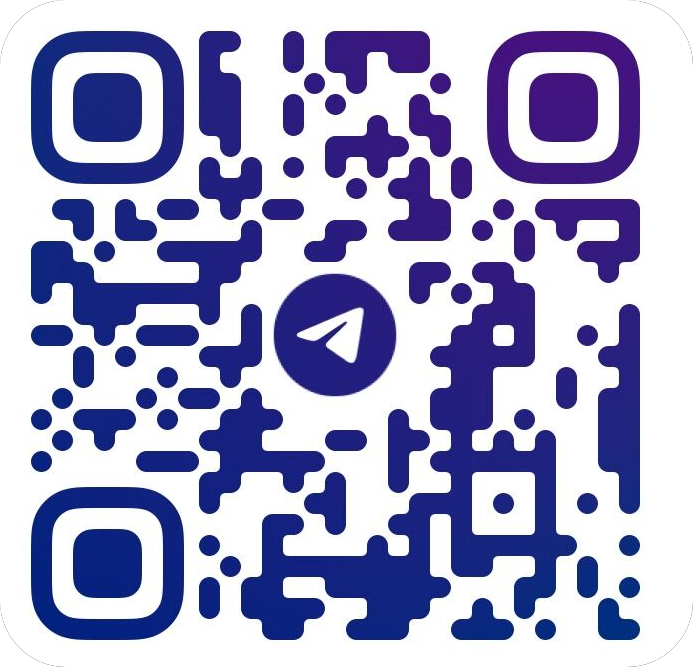您现在的位置是:首页 > 建站建站
WordPress Hestia主题的定制和优化
![]() cc博主2021-10-03【建站】599人已围观
cc博主2021-10-03【建站】599人已围观

WordPress优秀的免费企业主题不多,国外网站themeisle提供了一套免费的WordPress企业主题Hestia,Hestia设计非常简介大方美观,能够支持响应式,可以在手机上面正常访问,各方面的优化都不错。Hestia主题还可以支持拖拽页面编辑工具、后台设置选项、高级菜单、SEO优化功能等等。
下面我就介绍一下通过WordPress Hestia主题来免费搭建一个企业网站的方法:
1、优化插件
安装完主题后,其附带的插件其实都不用安装,但是建议安装一个“Self-Hosted Google Fonts”插件,因为Google字体从中国无法访问,而这个Hestia主题默认加载Google Font,导致中国用户访问“变慢”,因此安装Self-Hosted Google Fonts插件后,可以提升中国用户访问速度。具体方法是:安装插件,点击:Plugin Setting , Enable Processing 选择 Yes Enable , 保存更改。
2、页面设置
编辑WordPress里的“示例页面”,将其名称修改为“首页”,编辑里面的代码,有编程能力的可以将网页的HTML代码都放在这个页面里。
3、外观设置
点击外观 - 自定义,在主页设置里,将“您的主页显示”,选“一个静态页面”,主页为“首页”。
在首页区域 - 大标题区域,修改标题、文本、按钮文字、按钮链接为公司的相关内容。
小工具里,点击:脚注1-添加小工具-文本-公司名,脚注2-添加小工具-文本-联系电话,脚注3-添加小工具-文本-公司地址。
4、增加自定义JS
安装一个名为All in One SEO Pack的插件(多合一SEO集),在底部“首页头部额外内容”里,增加所需的自定义JS代码。
5、额外CSS
首页的其他定制化操作,可以通过“额外CSS”功能来实现。例如:
1)背景图颜色:主题默认的背景图被加了一层阴暗的遮罩色,色调不好,恢复原背景图颜色的方法是,在“额外CSS”里增加如下一行即可。
.header-filter::before {background:none !important;}
2)标题字间距:调整大标题、子标题的字间距方法为:
.hestia-title {letter-spacing: 20px;}
.sub-title{letter-spacing: 8px;}
3) 隐藏脚注菜单
自定义-菜单-脚注菜单里不选择菜单。然后在额外CSS里加入一下代码:
hr {display:none;}
4) 隐藏页脚声明
一般企业使用WordPress的主题时,往往会修改主题页脚,去掉一些和企业无关的版权声明。
正常情况下,只需要找到footer.php文件,然后进行相应的更改,就可以了。然而,hestia主题将这段内容隐藏的很深,那么,当使用hestia主题时,如何修改页脚呢?
这里提供一个可以隐藏页脚的办法,在外观—自定义选项里,额外CSS代码加入下面代码即可将相关内容隐藏。
.copyright {display:none;}
6、移动优化
PC界面的网站已经差不多了,还需要再多优化一下移动界面,Hestia主题支持移动自适应显示,因此我们只要添加一下企业移动网站最常用的功能即可:“立即咨询”和“立即注册”按钮。
安装一个名为Lead Call Buttons的插件,在里面添加两个按钮,这样在移动端就可以在底部浮动呼叫电话的按钮了。

经过上面这些操作,我们就可以使用WordPress的免费Hestia主题制作一个简洁大方的企业网站了。

Tags: